Cómo instalar la Red Social de Código Abierto (OSSN) en Ubuntu 18.04 LTS
Open Source Social Network (OSSN) es un software de red social gratuito y de código abierto escrito en PHP. Se utiliza para crear tu propio sitio web de red social y construir relaciones con tus miembros. OSSN también se puede utilizar para construir diferentes tipos de aplicaciones sociales como Intranets privadas, Redes públicas y Comunidad. OSSN viene con un potente panel de usuario y administrador que puede ayudarte a construir y gestionar tu contenido en todos los dispositivos. OSSN viene con un montón de características que incluyen, Fotos, Perfil, Amigos, Smileys, Búsqueda, Chat y mucho más.
En este tutorial, vamos a aprender a instalar la Red Social de Código Abierto en el servidor Ubuntu 18.04 LTS.
Requisitos
- Un servidor con Ubuntu 18.04 LTS
- Un usuario no root con privilegios sudo.
Instalar el servidor LAMP
OSSN se ejecuta en el servidor web, escrito en PHP y utiliza MariaDB para la base de datos. Por tanto, necesitarás instalar Apache, PHP y MariaDB en tu sistema. OSSN aún no soporta PHP 7.2, así que instalaremos PHP 7.1 desde el repositorio de Ondrej.
Puedes añadir el repositorio con el siguiente comando:
sudo add-apt-repository ppa:ondrej/php
Una vez añadido el repositorio, instala Apache, MariaDB, PHP y todas las librerías PHP necesarias ejecutando el siguiente comando:
sudo apt-get install apache2 mariadb-server php7.1 php7.1-mysql php7.1-curl php7.1-json php7.1-cgi libapache2-mod-php7.1 php7.1-mcrypt php7.1-xmlrpc php7.1-gd php7.1-mbstring php7.1 php7.1-common php7.1-xmlrpc php7.1-soap php7.1-xml php7.1-intl php7.1-cli php7.1-ldap php7.1-zip php7.1-readline php7.1-imap php7.1-tidy php7.1-recode php7.1-sq php7.1-intl wget unzip -y
Una vez instalados todos los paquetes, inicia el servicio de Apache y MariaDB y habilítalos para que se inicien en el arranque con el siguiente comando:
sudo systemctl start apache2
sudo systemctl enable apache2
sudo systemctl start mariadb
sudo systemctl enable mariadb
Configurar la base de datos
Por defecto, la instalación de MariaDB no está asegurada. Puedes asegurarla ejecutando el siguiente script:
sudo mysql_secure_installation
Responde a todas las preguntas como se muestra a continuación:
Enter current password for root (enter for none):
Set root password? [Y/n]: N
Remove anonymous users? [Y/n]: Y
Disallow root login remotely? [Y/n]: Y
Remove test database and access to it? [Y/n]: Y
Reload privilege tables now? [Y/n]: Y
Una vez asegurada la MariaDB, entra en el shell de MariaDB:
mysql -u root -p
Introduce tu contraseña de root y pulsa Intro, luego crea una base de datos y un usuario con el siguiente comando:
MariaDB [(none)]> CREATE DATABASE ossndb;
MariaDB [(none)]> CREATE USER ossn;
A continuación, concede privilegios a la base de datos OSSN con el siguiente comando:
MariaDB [(none)]> GRANT ALL PRIVILEGES ON ossndb.* TO 'ossn'@'localhost' IDENTIFIED BY 'password';
Sustituye «contraseña» por una contraseña segura en el comando SQL anterior y anótala, la necesitaremos más tarde durante la instalación de OSSN. A continuación, deberás ejecutar el comando FLUSH PRIVILEGES para que la tabla de privilegios sea recargada por MySQL y podamos utilizar nuevas credentia$
MariaDB [(none)]> FLUSH PRIVILEGES;
A continuación, sal de la consola de MariaDB con el siguiente comando:
MariaDB [(none)]> EXIT;
Instalar OSSN
Primero, descarga la última versión de OSSN con el siguiente comando:
cd /tmp
wget https://www.opensource-socialnetwork.org/download_ossn/latest/build.zip
Tras la descarga, descomprime el archivo descargado con el siguiente comando
unzip build.zip
A continuación, copia el directorio extraído en el directorio raíz de Apache, crea un directorio de datos para OSSN y dale los permisos adecuados con el siguiente comando
sudo cp -r ossn /var/www/html/
sudo mkdir /var/www/html/ossn_data
sudo chown -R www-data:www-data /var/www/html/ossn/
sudo chmod -R 755 /var/www/html/ossn/
sudo chown -R www-data:www-data /var/www/html/ossn_data
A continuación, crea un archivo de configuración de Apache para OSSN con el siguiente comando:
sudo nano /etc/apache2/sites-available/ossn.conf
Añade las siguientes líneas:
<VirtualHost *:80>
ServerAdmin [email protected]
DocumentRoot /var/www/html/ossn
ServerName example.com
<Directory /var/www/html/ossn/>
Options FollowSymlinks
AllowOverride All
Require all granted
</Directory>
ErrorLog ${APACHE_LOG_DIR}/ossn_error.log
CustomLog ${APACHE_LOG_DIR}/ossn_access.log combined
</VirtualHost>
Sustituye el nombre de dominio example.com por tu propio nombre de dominio. Guarda y cierra el archivo, y luego habilita el archivo de host virtual y el módulo de reescritura de Apache con el siguiente comando
sudo a2ensite ossn.conf
sudo a2enmod rewrite
Por último, reinicia Apache para aplicar todos los cambios:
sudo systemctl restart apache2
OSSN intentará acceder a sí mismo por HTTP en el servidor para comprobar el mod_rewrite, esto requiere que el dominio que utilizas para la instalación en el archivo de host virtual/etc/apache2/sites-available/ossn.conf exista en DNS. Si utilizas un dominio que no existe, como haré aquí con ejemplo.com, entonces este dominio debe configurarse en el archivo /etc/hosts del servidor de la siguiente manera
nano /etc/hosts
el archivo debe contener una línea que comience con la IP del servidor, seguida del nombre del dominio. Ejemplo:
192.168.1.100 example.com www.example.com
Guarda el archivo de hosts. De lo contrario, obtendrás un error «MOD_REWRITE REQUIRED».
Acceder al instalador web de OSSN
Abre tu navegador web y escribe la URL http://example.com. Serás redirigido a la siguiente página:
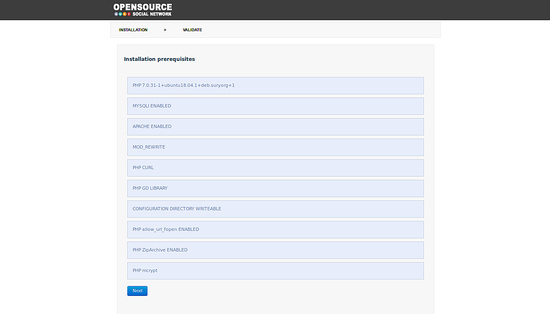
Asegúrate de que se cumplen todos los requisitos. A continuación, haz clic en el botón Siguiente. Deberías ver la siguiente página:
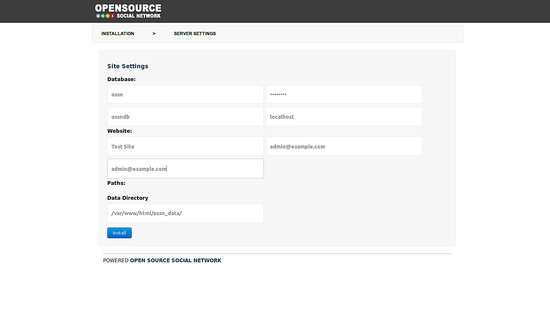
Aquí, proporciona el nombre de tu sitio y los detalles de la base de datos. A continuación, haz clic en el botón Instalar. Deberías ver la siguiente página:
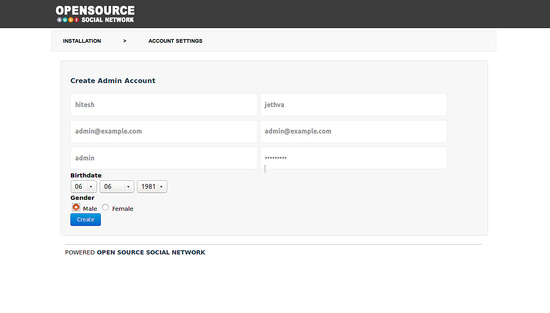
Aquí, proporciona tus credenciales de usuario administrador. A continuación, haz clic en el botón Crear. Una vez finalizada la instalación, deberías ver la siguiente página:
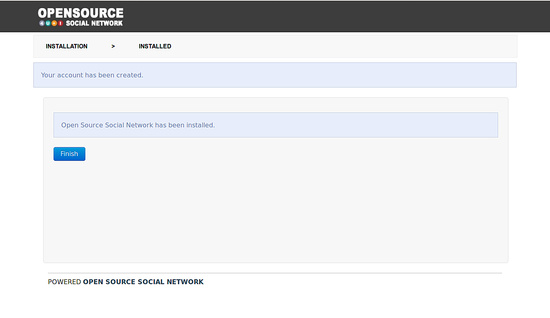
Ahora, haz clic en el botón Finalizar. Serás redirigido a la pantalla de inicio de sesión de OSSN como se muestra a continuación:
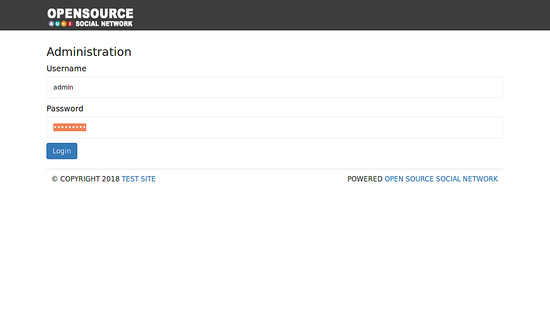
Ahora, proporciona tu nombre de usuario y contraseña de administrador. A continuación, haz clic en el botón Iniciar sesión. Deberías ver el panel de control de OSSN en la siguiente página:
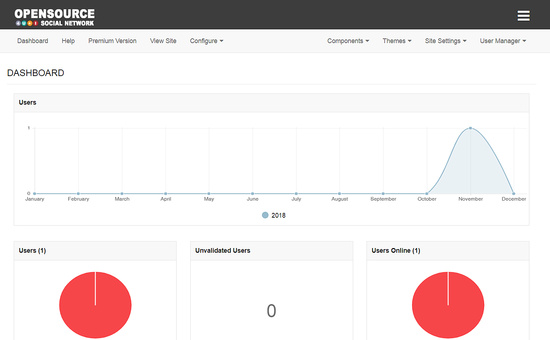
Cuando hagas clic en «ver sitio» en el menú, verás el frontend de OSSN.
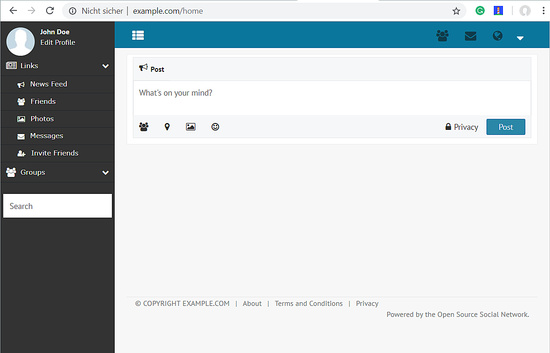
OSSN se ha instalado con éxito en Ubuntu 18.04 LTS.
Descarga de la imagen de la máquina virtual de este tutorial
Este tutorial está disponible como imagen de máquina virtual lista para usar en formato ovf/ova que es compatible con VMWare y Virtualbox. La imagen de la máquina virtual utiliza los siguientes datos de acceso:
Inicio de sesión SSH / Shell
Nombre de usuario: administrador
Contraseña: howtoforge
Este usuario tiene derechos sudo.
Inicio de sesión OSSN
Nombre de usuario: admin
Contraseña: howtoforge
Inicio de sesión en MySQL
Nombre de usuario: root
Contraseña: howtoforge
y
Nombre de usuario: ossn
Contraseña: password
La IP de la máquina virtual es 192.168.1.100, se puede cambiar en el archivo /etc/netplan/01-netcfg.yaml. Por favor, cambia todas las contraseñas anteriores para asegurar la máquina virtual.